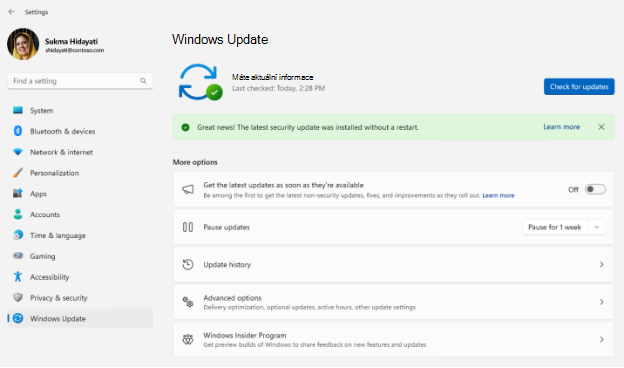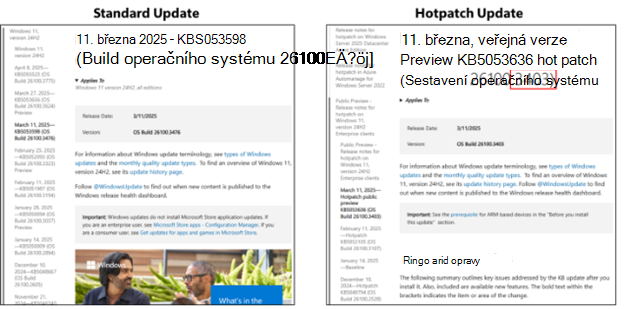Původní datum publikování: úterý 25. dubna 2025
ID znalostní báze: 5059277
V tomto článku
Úvod
Aktualizace hotpatch jsou měsíční aktualizace zabezpečení, které se instalují a projeví se bez nutnosti restartovat zařízení s Windows. To představuje významný pokrok v oblasti zabezpečení a produktivity pomocí Windows, protože zabezpečení můžete dosáhnout rychleji a minimalizovat přerušení.
Pokud má vaše zařízení nárok, může se vám zobrazovat méně oznámení s připomenutím, že ho máte restartovat. Za normálních okolností it oddělení ve vaší organizaci rozhoduje, jestli tuto novou technologii využijete. Nemusíte dělat nic, aby se to stalo.
Jak zkontrolovat, jestli má vaše zařízení nainstalovanou aktualizaci hotpatch
Můžete si být jistí, že je vaše zařízení chráněné nejnovější aktualizací zabezpečení, i když se vám nezobrazí výzva k jeho restartování.
Pokud vaše organizace zaregistrovala vaše pracovní zařízení do funkce hotpatching, zkontrolujte, jestli má nejnovější aktualizaci zabezpečení, a to následujícím způsobem:
-
Přejděte na Start > Nastavení > služba Windows Update.
-
Vyhledejte zelený banner pod tlačítkem Vyhledat aktualizace . Pokud má vaše zařízení nainstalovanou aktualizaci hotpatch, zobrazí se zpráva "Skvělá zpráva! Nejnovější aktualizace zabezpečení byla nainstalována bez restartování."Poznámka Tato zpráva se zobrazí pouze u prvních šesti aktualizací hotpatch.
Dalším způsobem, jak zjistit, jestli jste obdrželi aktualizaci hotpatch, je porovnat verzi operačního systému a číslo znalostní báze s poznámkami k vydání verze Systému Windows. Tato čísla se liší pro aktualizace hotpatch a standardní měsíční aktualizace pro stejný měsíc.
-
Najděte nejnovější aktualizaci nainstalovanou na vašem zařízení pomocí některé z následujících možností:
-
Zkontrolujte číslo buildu operačního systému: Přejděte na Start > Nastavení > systému > Osystému. V části Specifikace Windows si poznamenejte číslo buildu operačního systému (xxxxx.xxxx).
-
Nebo se podívejte na číslo KB nejnovější aktualizace: Přejděte na Start > Nastavení > služba Windows Update historii > aktualizací. V části Quality Aktualizace (Quality Aktualizace) si poznamenejte číslo KB v aktualizaci s nejvyšším seznamem (KBxxxxxxxxx).
-
-
Porovnejte informace o aktualizacích zařízení s poznámkami k vydání verze windows pro aktualizace hotpatch a standardní měsíční aktualizace:
-
Najděte poslední položku uvedenou v poznámkách k vydání verze pro funkci hotpatch v Windows 11 verze 24H2. Pokud se čísla buildu a znalostní báze operačního systému shodují s čísly uvedenými v názvu poznámky k verzi, máte nejnovější aktualizaci hotpatch a zabezpečení!
-
Nebo porovnejte čísla buildu a znalostní báze operačního systému s čísly uvedenými v poslední položce poznámky k verzi Windows 11 verze 24H2. Pokud se shodují, nejste na hotpatch aktualizace; jste na nejnovější měsíční aktualizaci a v bezpečí!
-
Poznámka: Kdy tyto aktualizace obdržíte, určují zásady IT vaší organizace.
Porovnání hotpatch a standardních měsíčních aktualizací zabezpečení
Jste stejně zabezpečení tím, že si vezmete aktualizaci hotpatch nebo standardní měsíční aktualizaci Windows. Aktualizace hotpatch mají stejný počet čistých nových oprav zabezpečení jako standardní měsíční aktualizace. Hlavní rozdíly jsou v plánu restartování zařízení a v plánu nových funkcí a oprav nesouvisejí se zabezpečením, které získáte.
Jak často musíte zařízení restartovat, abyste získali nejnovější aktualizaci?
-
U standardních měsíčních aktualizací Windows musíte zařízení restartovat alespoň jednou za měsíc, aby se aktualizace projevila.
-
Aktualizace hotpatch se projeví okamžitě bez nutnosti restartování. První měsíc každého kalendářního čtvrtletí je navržen tak, aby byl měsícem podle směrného plánu pro celkem čtyři aktualizace směrného plánu za rok. Během těchto měsíců bude vaše zařízení kromě aktualizací zabezpečení dostávat další vylepšení a opravy nesouvisejí se zabezpečením, které jsou obvykle součástí standardních měsíčních aktualizací Windows. Tyto aktualizace standardních hodnot budou vyžadovat restartování, aby se aktualizace projevila.
Čtvrtletí
Aktualizace standardních hodnot (vyžadují restartování)
Hotpatch (nevyžaduje se restartování)
1
Leden
Únor a březen
2
Duben
Květen a červen
3
Červenec
Srpen a září
4
Říjen
Listopad a prosinec
Jaký je plán nových funkcí a oprav netýknou se zabezpečením?
-
U standardních měsíčních aktualizací Windows získáte nové funkce, vylepšení a opravy nesouvisecí se zabezpečením každý měsíc po restartování zařízení. Pokud nainstalujete aktualizace Windows hned, jakmile budou k dispozici, získáte je až dvanáctkrát ročně.
-
V případě aktualizací hotpatch získáte nové funkce, vylepšení a opravy netýknoucí se zabezpečení pouze během základních měsíců po restartování zařízení. Pokud vaše zařízení zůstane zaregistrované v horkémpatchingu po celý rok, dostanete je alespoň čtyřikrát ročně. Počet a kvalita funkcí a oprav netýkajících se zabezpečení se vyrovná s každou základní aktualizací a jsou ekvivalentní pro všechna zařízení aktualizovaná pomocí aktualizace hotpatch nebo standardních aktualizací.
Další nejčastější dotazy
Ano. Aktualizace hotpatch jsou aktualizace zabezpečení, které obsahují stejný počet a kvalitu jako standardní měsíční aktualizace Windows. Aby se aktualizace projevila, nevyžadují restartování. Proto je vaše zařízení stejně zabezpečené jako jakékoli jiné zařízení, které obdrží nejnovější měsíční aktualizaci, s restartováním nebo bez restartování.
Aktualizace hotpatch se instalují se stejným nastavením zásad aktualizací jako standardní aktualizace pro zvýšení kvality. Mnoho organizací používá zásady k instalaci aktualizací Windows jenom v době nečinnosti. Pokud je to váš případ ve vaší organizaci, budou se aktualizace hotpatch řídit těmito zásadami a budou se instalovat jenom během neaktivních hodin.
Obraťte se na správce IT, jestli mají vaše počítače nárok na aktualizace hotpatch. Musíte být ve Windows 11 verze 24H2 (nebo novější). Pouze správce IT, který spravuje zásady Microsoft Intune nebo automatického obnovení Windows služba Windows Update, může zaregistrovat vaše počítače, které mají nárok na získání aktualizací hotpatch.
U správců IT zkontrolujte způsobilost počítače a data registrace.
Pokud chcete mít nárok na aktualizace hotpatch, musí být váš počítač:
-
Registrace do zásad služba Windows Update s povolenou chybou hotpatch
-
Ve správné verzi operačního systému
-
Na standardní hodnotě hotpatch
Pokud je váš oprávněný počítač zaregistrovaný poté, co má počítač nainstalovanou běžnou měsíční aktualizaci (aktualizaci, která není standardní), začne vaše zařízení dostávat aktualizace hotpatch po příštím základním měsíci.
Poznámka: Standardní hodnoty hotpatch jsou měsíční aktualizace zabezpečení vydané druhé úterý prvního měsíce každého čtvrtletí: v lednu, dubnu, červenci a říjnu. Základní aktualizace spustí cyklus aktualizací hotpatch.
Pravděpodobně si ani nevšimnete, že během osmi plánovaných vydání hotpatch každý rok byla na vašem zařízení nainstalována aktualizace.
Pokud například vaše organizace vyžaduje, aby si všechna zařízení nainstalovala nejnovější aktualizaci Windows, jakmile bude k dispozici, stane se to každé druhé úterý v měsíci nebo hned po něm. Následující den budou zařízení zaregistrovaná v aktualizacích hotpatch dál běžet stejně jako před instalací aktualizace, zatímco zařízení se standardní aktualizací budou vyžadovat restartování. Oba typy zařízení budou stejně zabezpečené. Ve standardních měsících se všechna zařízení restartují podle požadavků nastavení zásad aktualizací.
Poznámka: Některá IT oddělení odkládají aktualizace o určitý počet dní po druhém úterý v měsíci, což určuje, kdy je vaše zařízení získá.
Ano, ale ne tak často. Nové funkce, vylepšení a opravy nesouvisejí se zabezpečením jsou součástí standardních aktualizací zabezpečení Windows, ale nejsou součástí aktualizací hotpatch. Zatímco dříve jste je mohli získat jednou za měsíc, teď je budete dostávat jednou za čtvrtletí během základních měsíců. Počet a kvalita těchto aktualizací netýkajících se zabezpečení se vyrovnávají s každou základní aktualizací a jsou ekvivalentní pro všechna zařízení aktualizovaná pomocí aktualizace hotpatch nebo standardních aktualizací.
I když nemusíte zařízení restartovat, aby se aktualizace hotpatch projevily, stále můžete. Existuje mnoho důvodů, proč můžete chtít nebo potřebovat restartovat zařízení. Restartování zařízení neblokuje registraci zařízení z aktualizací hotpatch. Zůstane v nejnovější aktualizaci hotpatch s restartováním nebo bez něj.
Díky aktualizacím hotpatch se zabezpečení zařízení stane nezávislým na tom, když vy nebo správce IT naplánujete restartování.
Důrazně doporučujeme, abyste se před tím pohotovali u svého IT oddělení. Pokud si ručně stáhnete standardní měsíční aktualizaci Windows z Katalogu služby Microsoft Update, přestane vaše zařízení na omezenou dobu dostávat aktualizace hotpatch. Bude dostávat standardní aktualizace Windows až do první aktualizace po další základní aktualizaci. Vzhledem k tomu, že je vaše zařízení stále zaregistrované v horkémpatchingu, automaticky se znovu připojí k četnosti aktualizací hotpatch po aktualizaci vydané v základním měsíci.
Ne. Důležitou součástí požadavků na způsobilost pro aktualizace za chodu je, že zařízení musí být zaregistrovaná v zásadách Microsoft Intune a Windows Autopatch Windows Quality Update pro správu IT v organizaci. Na takovou registraci, a tedy na aktualizace hotpatch, mají nárok pouze vaše pracovní zařízení.